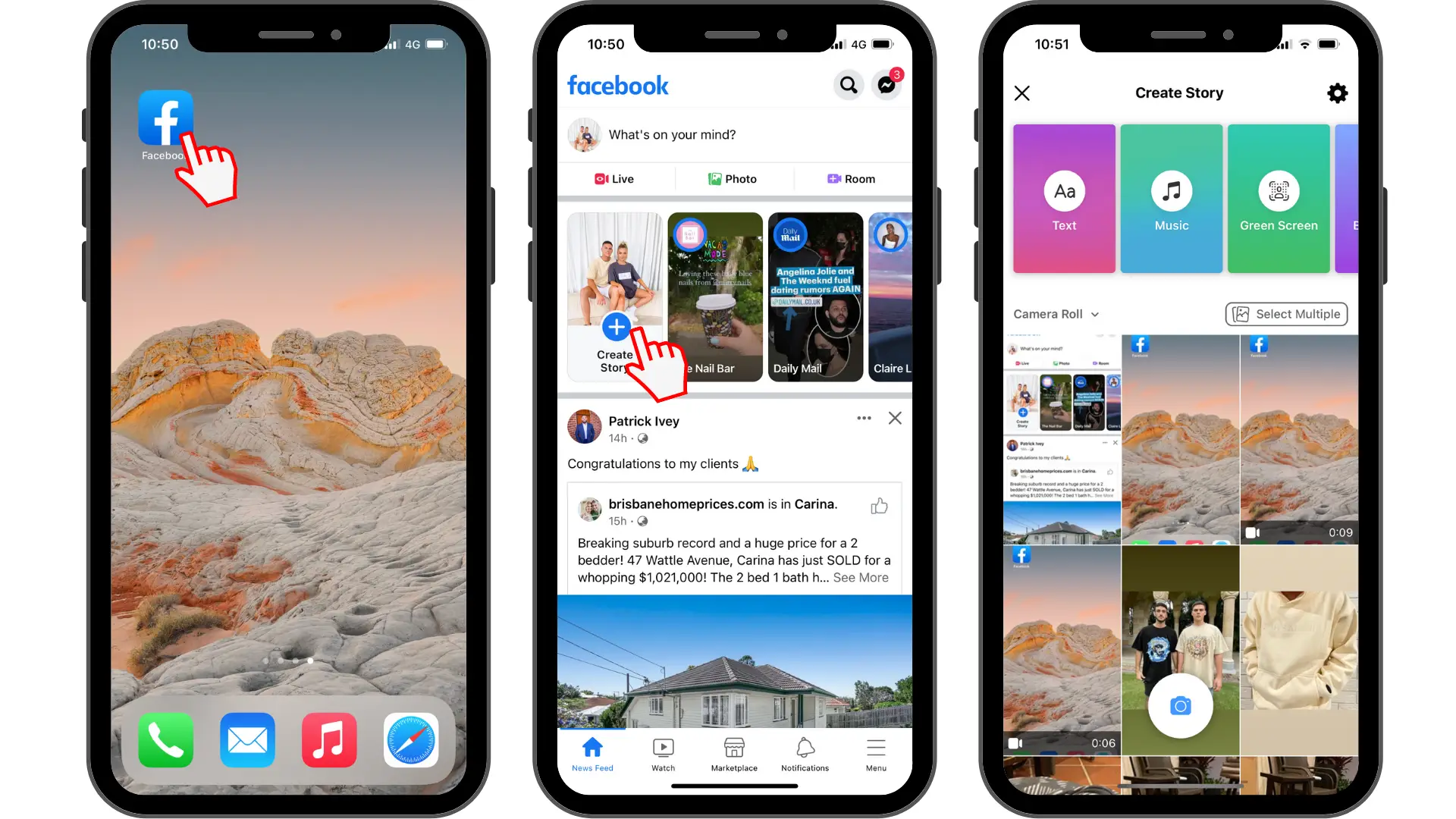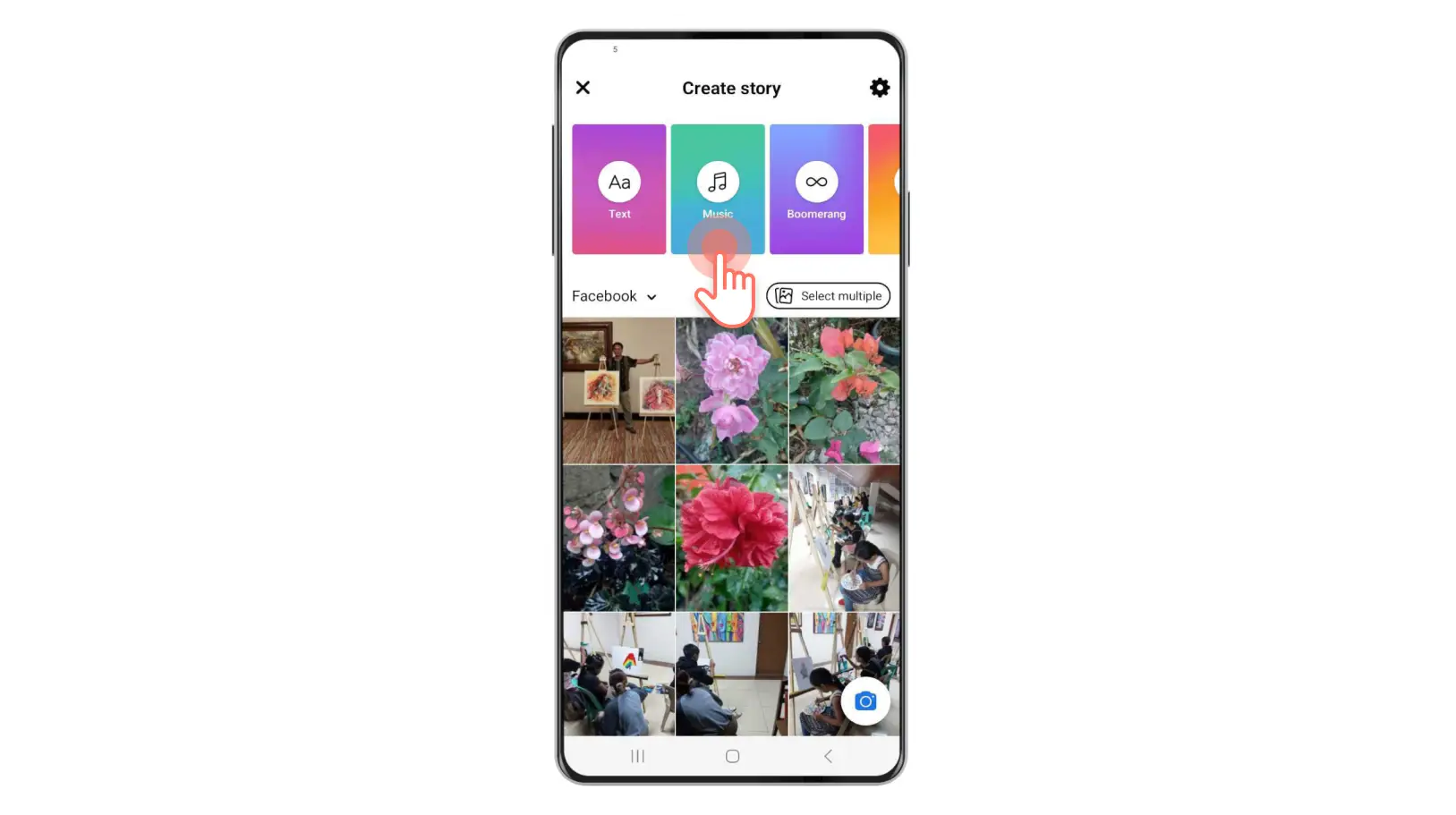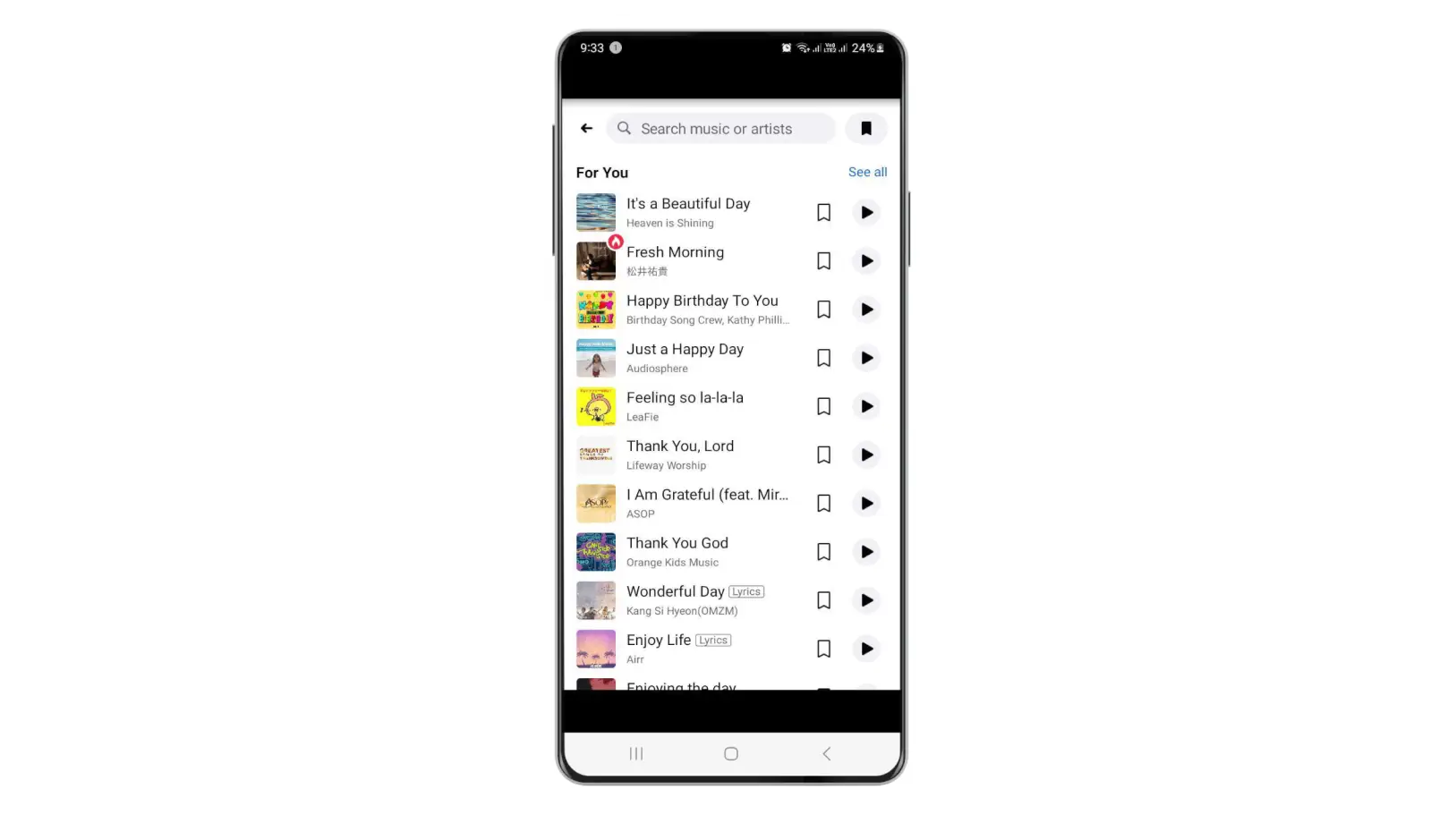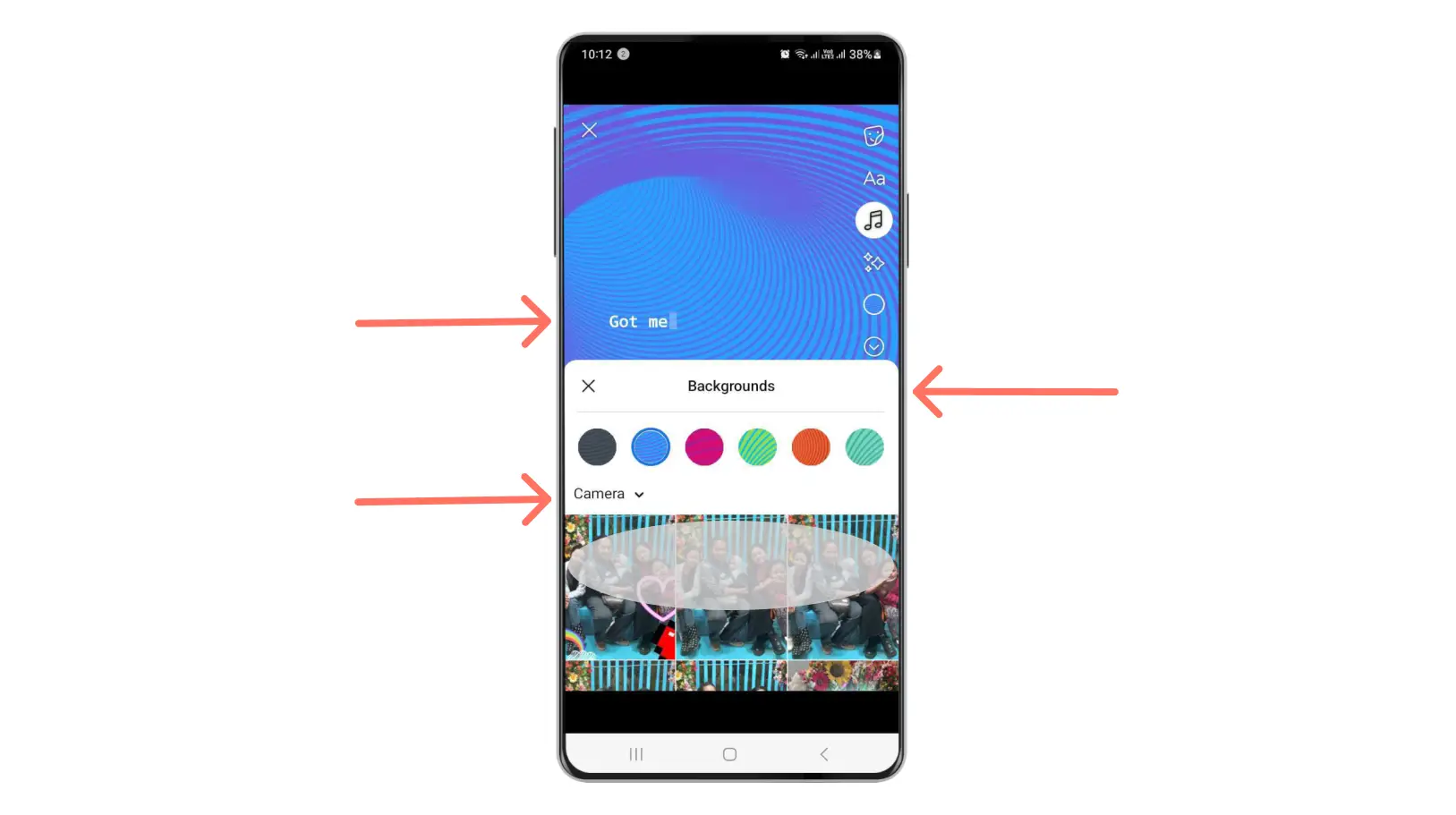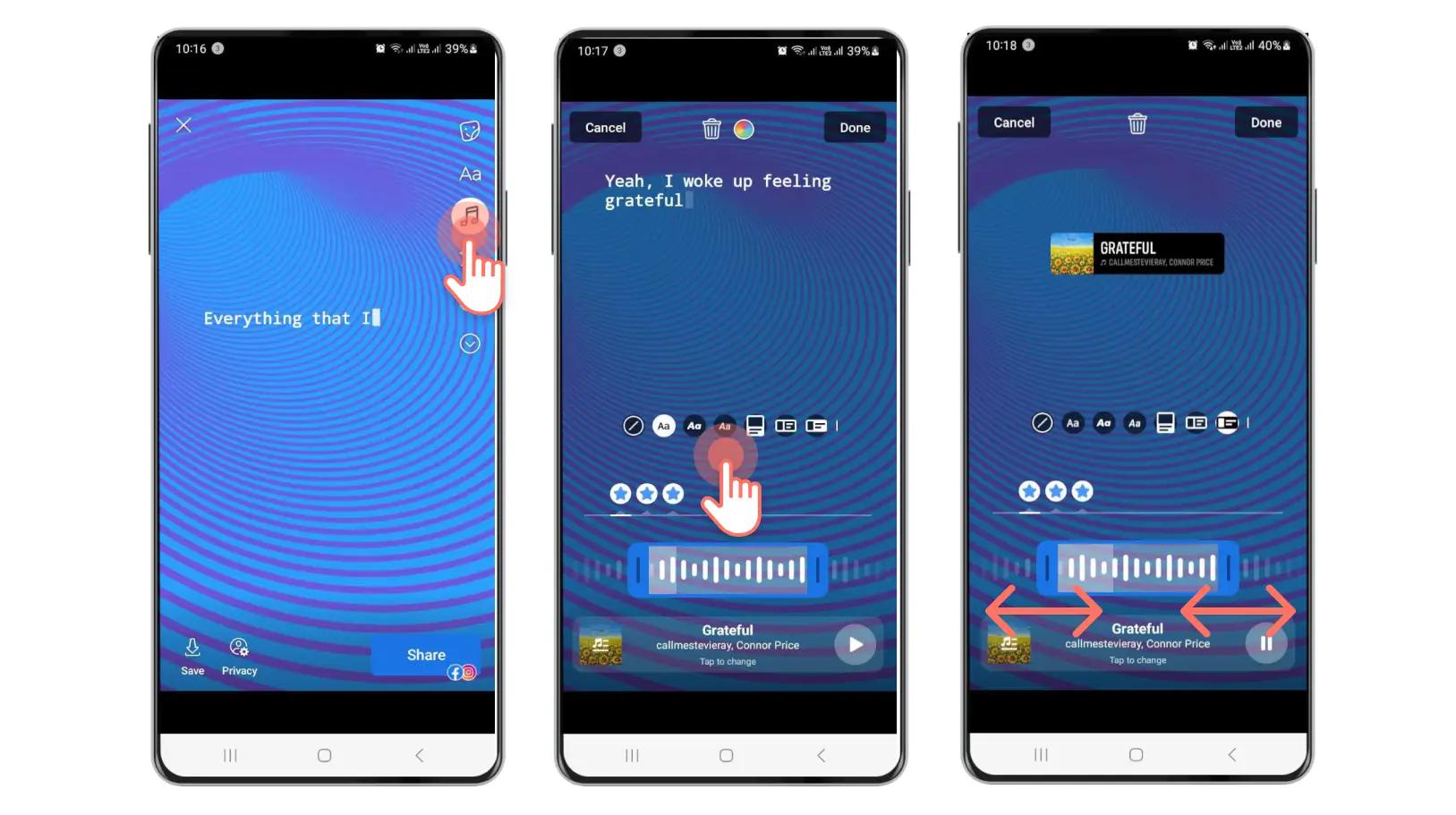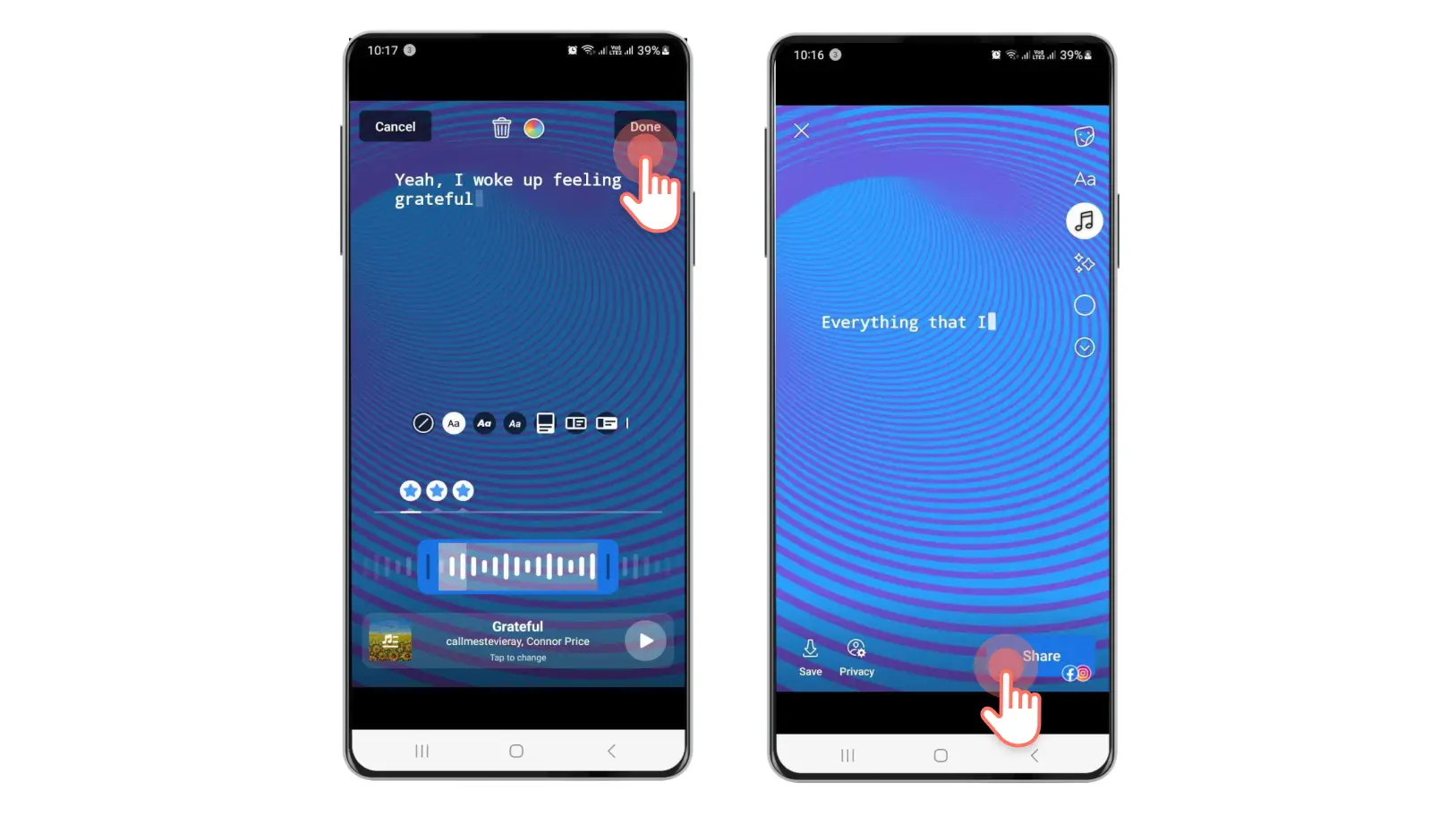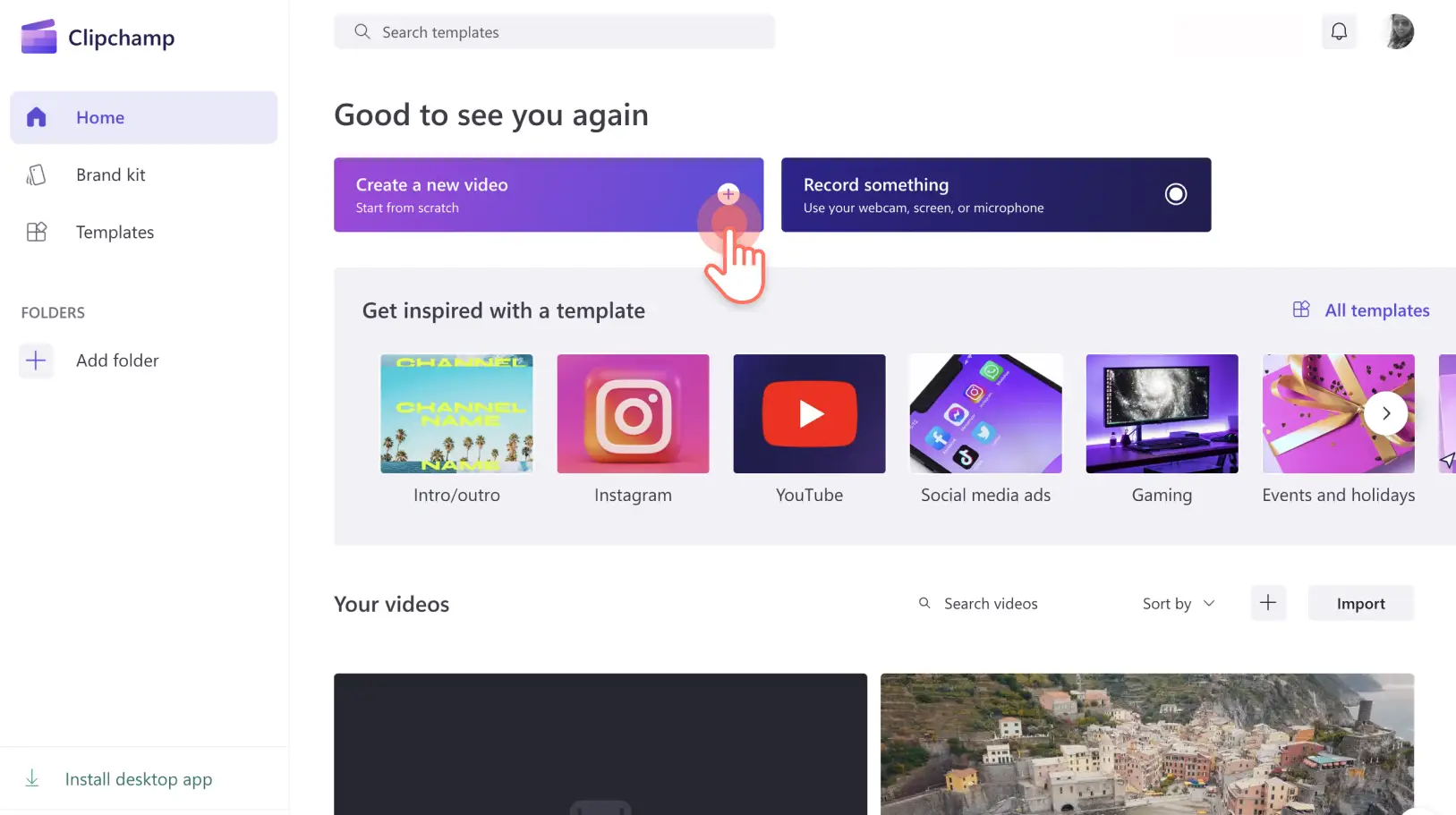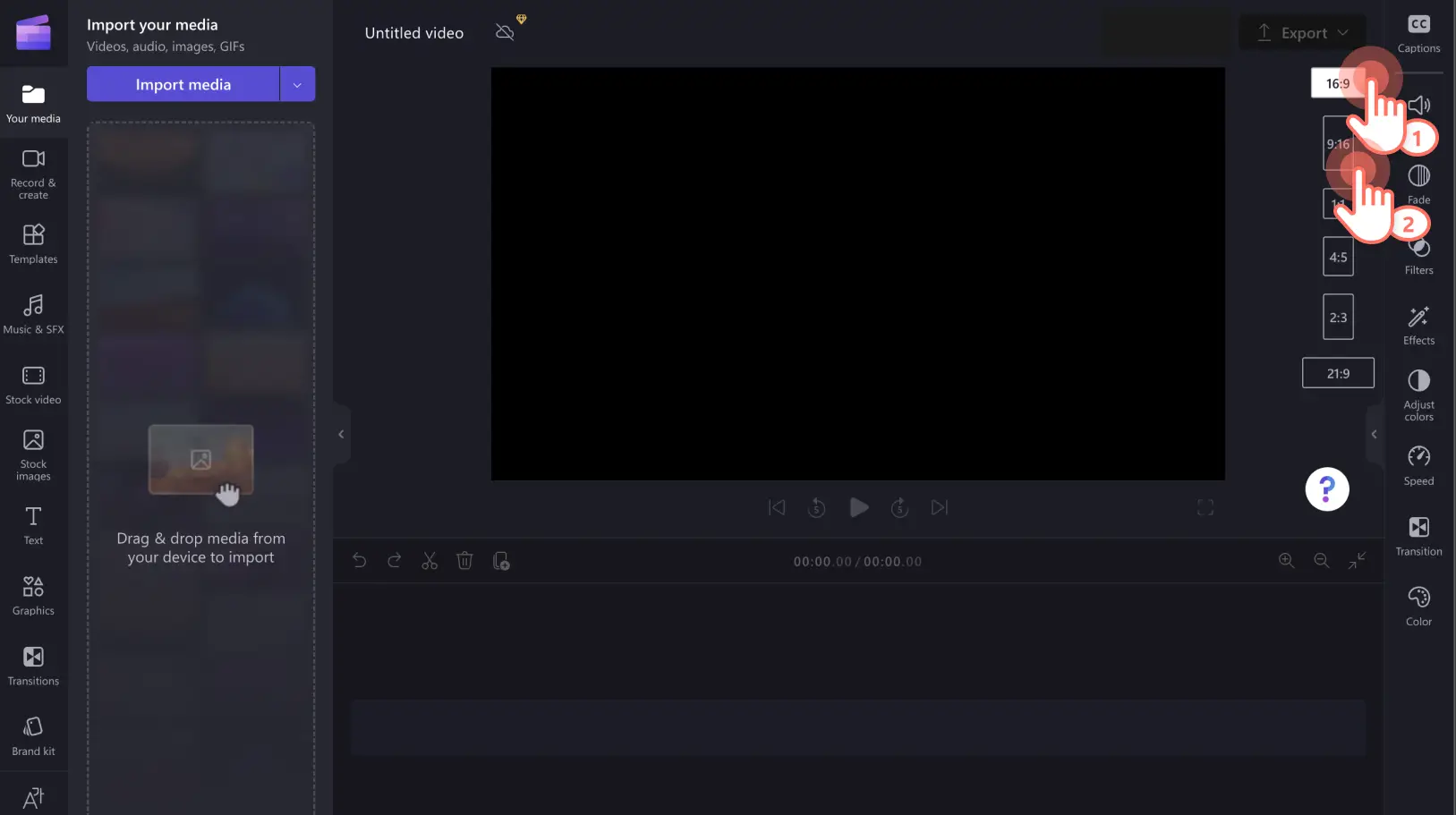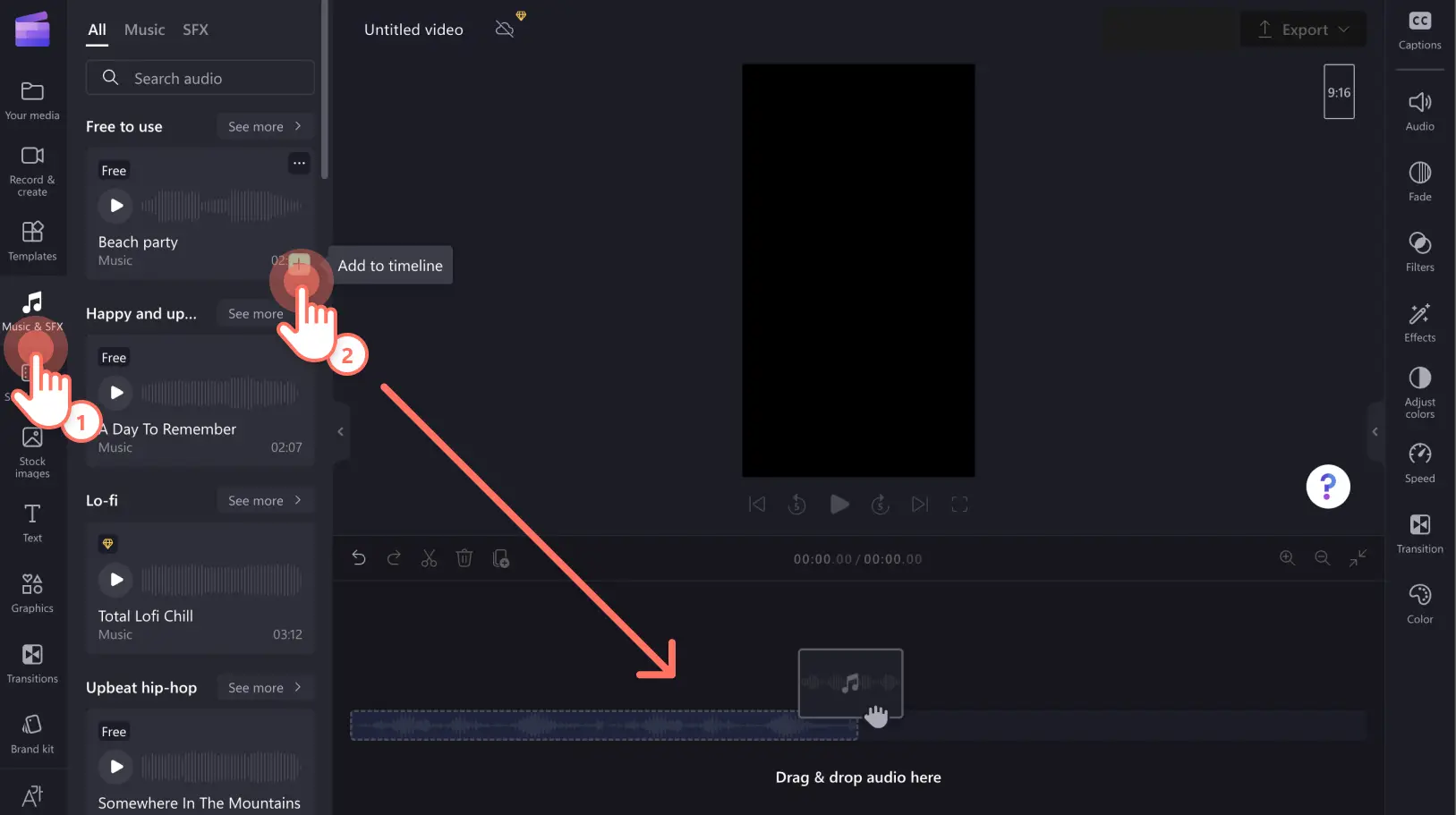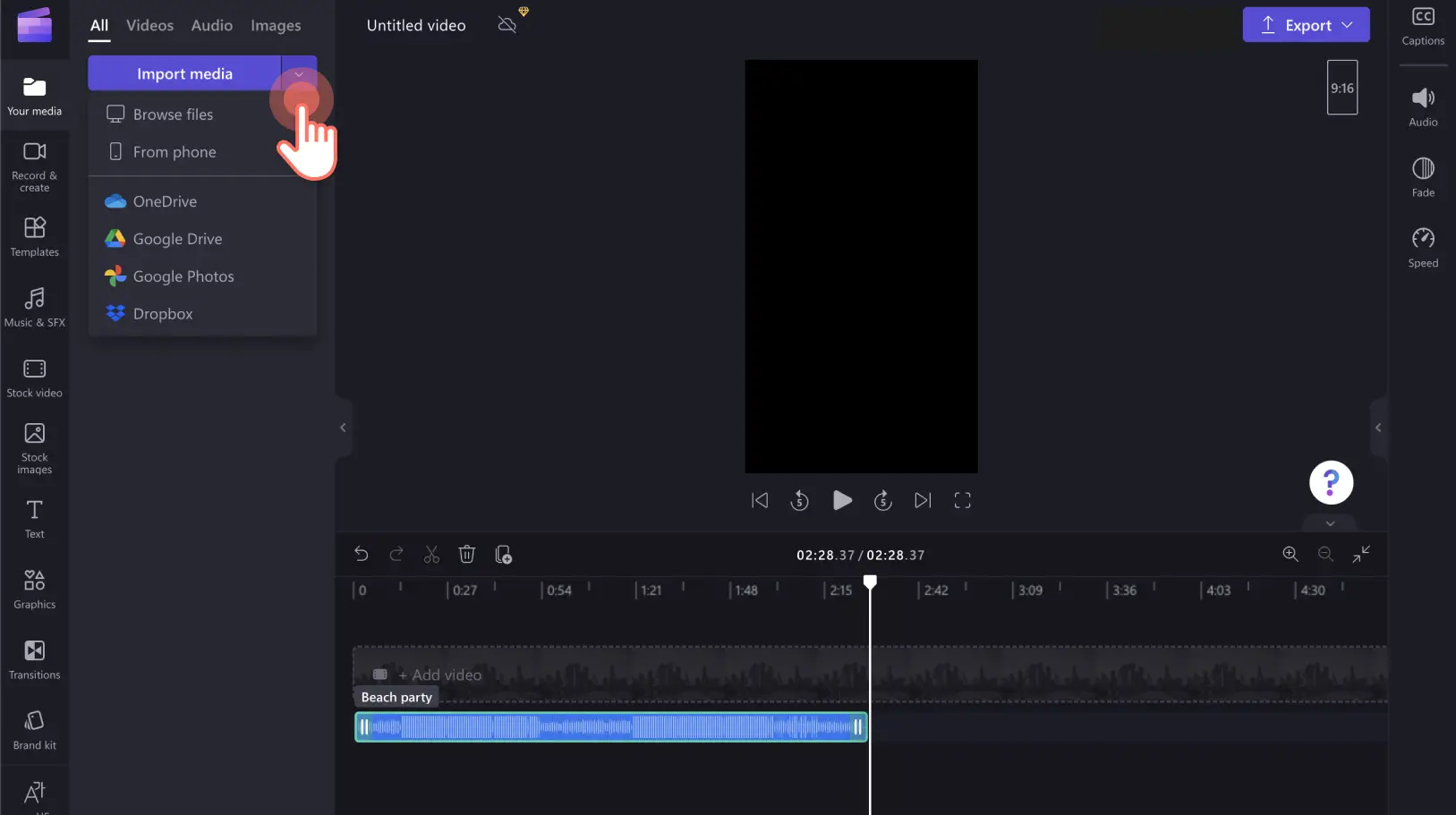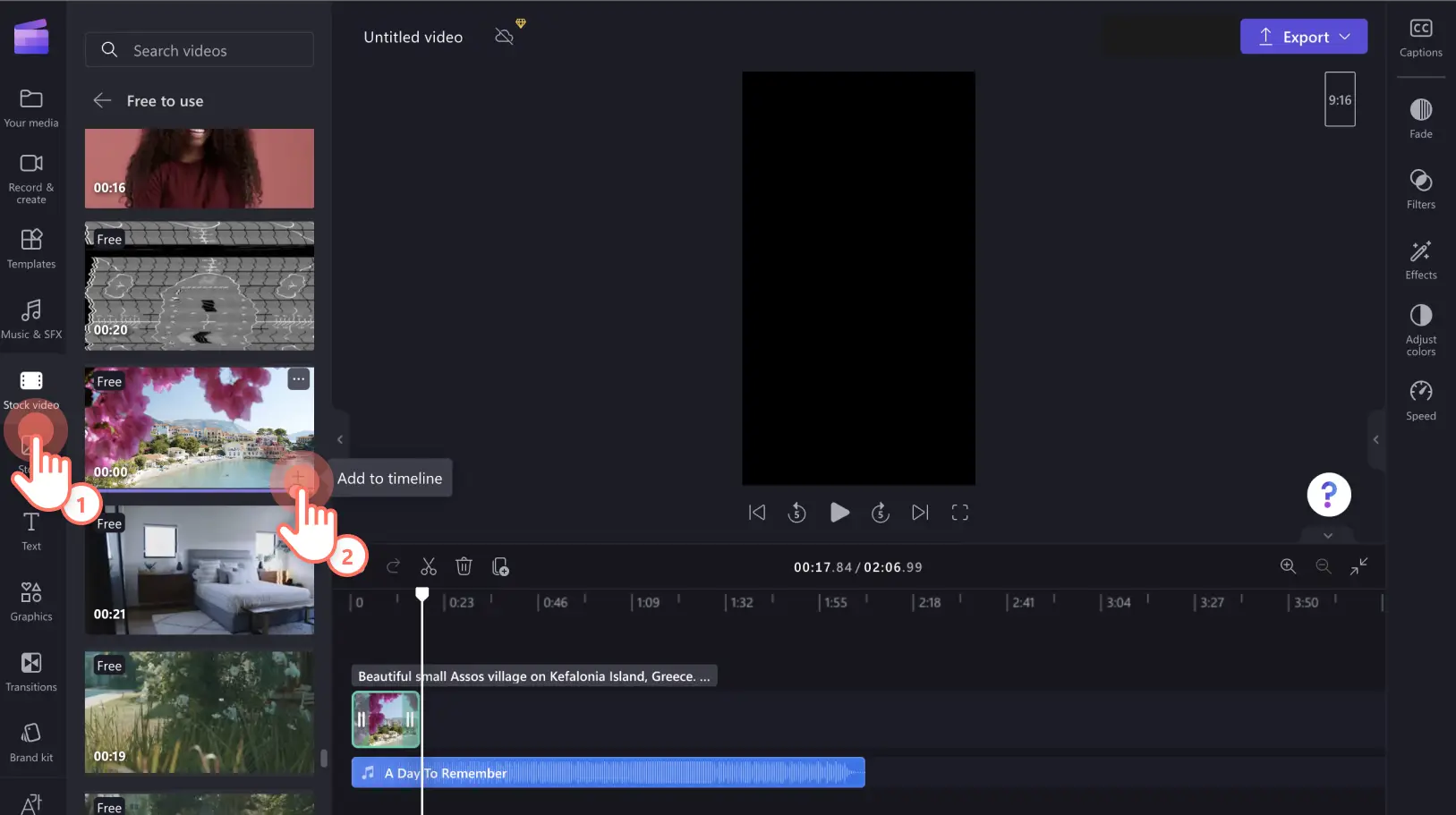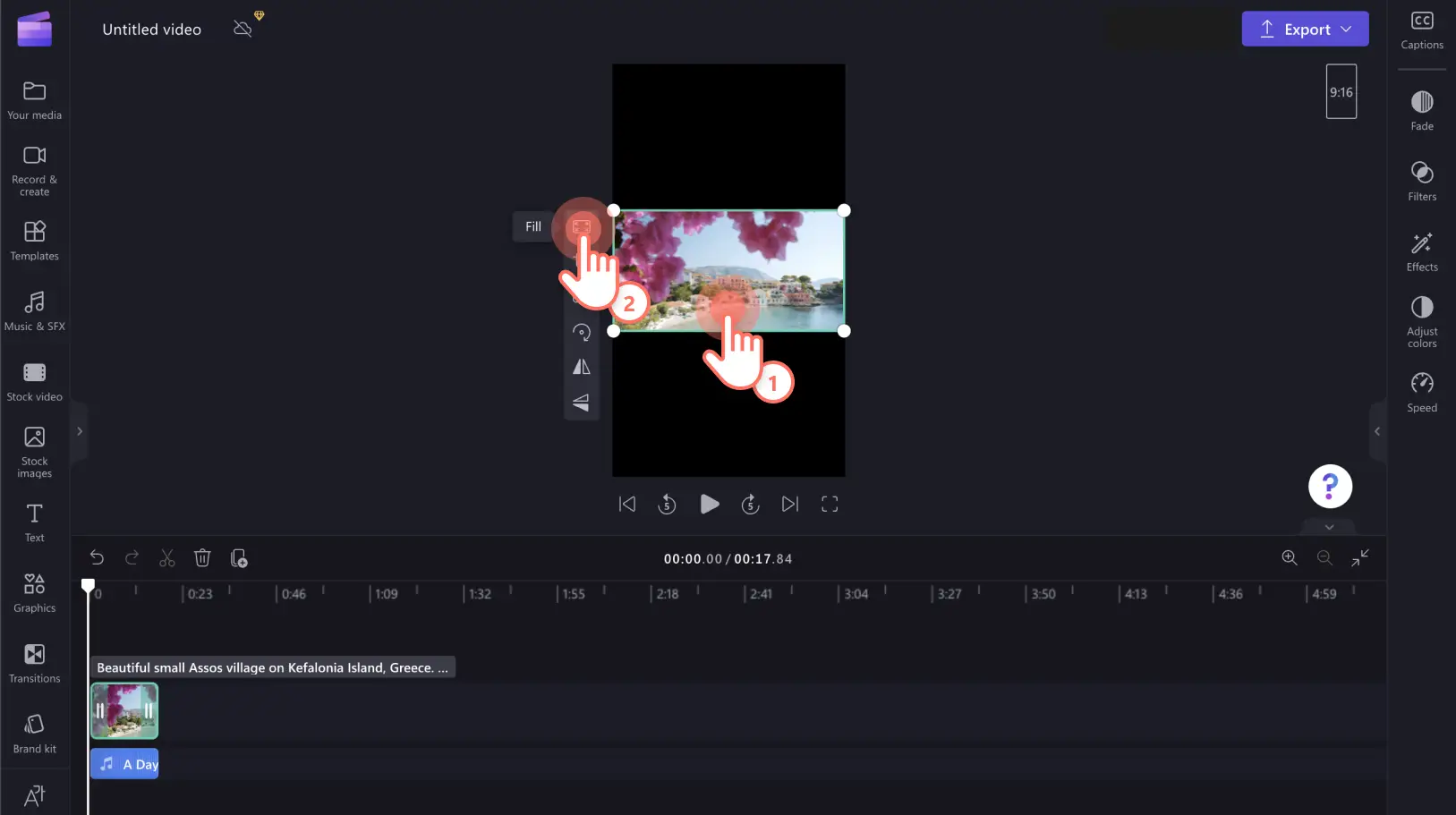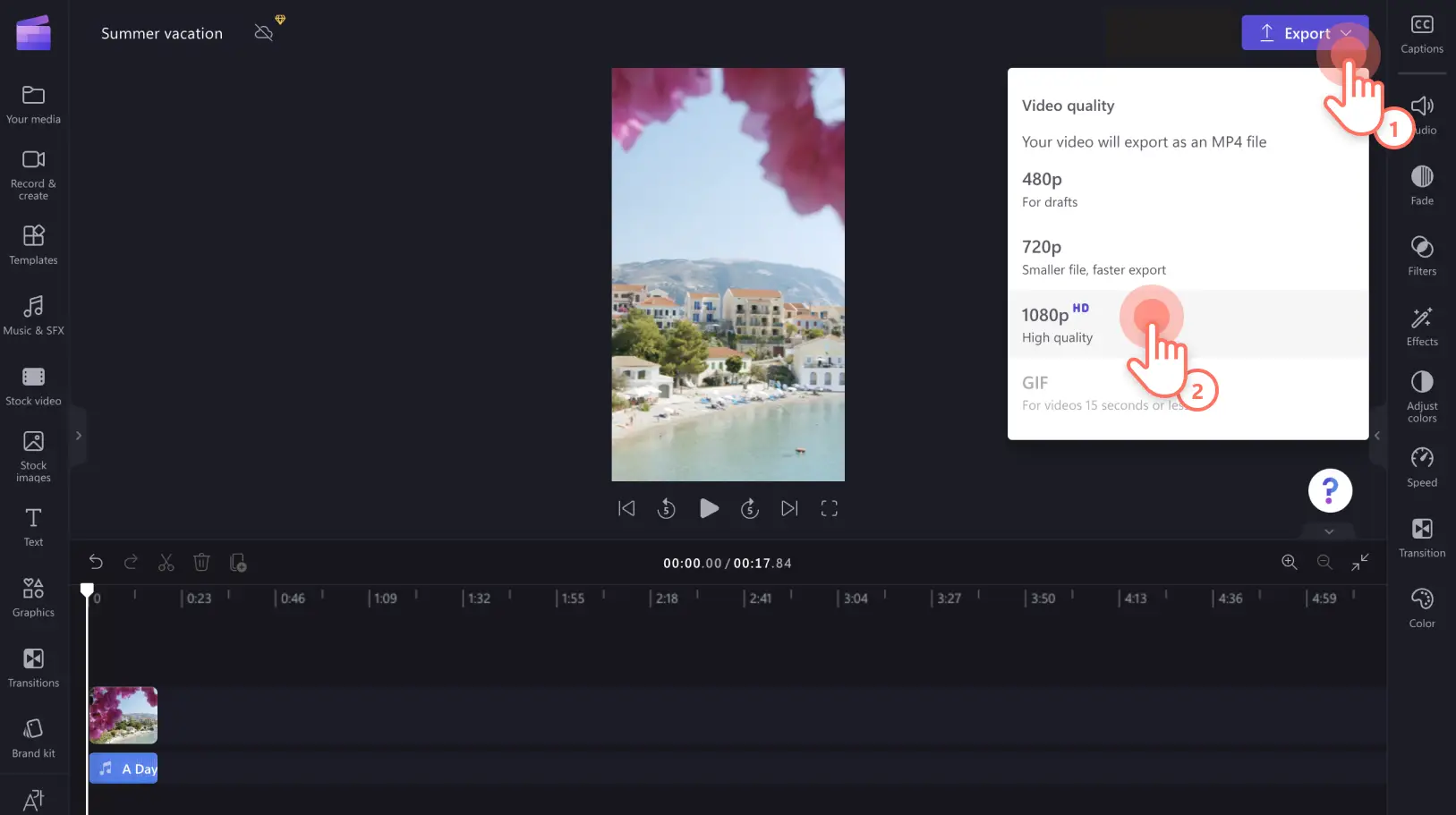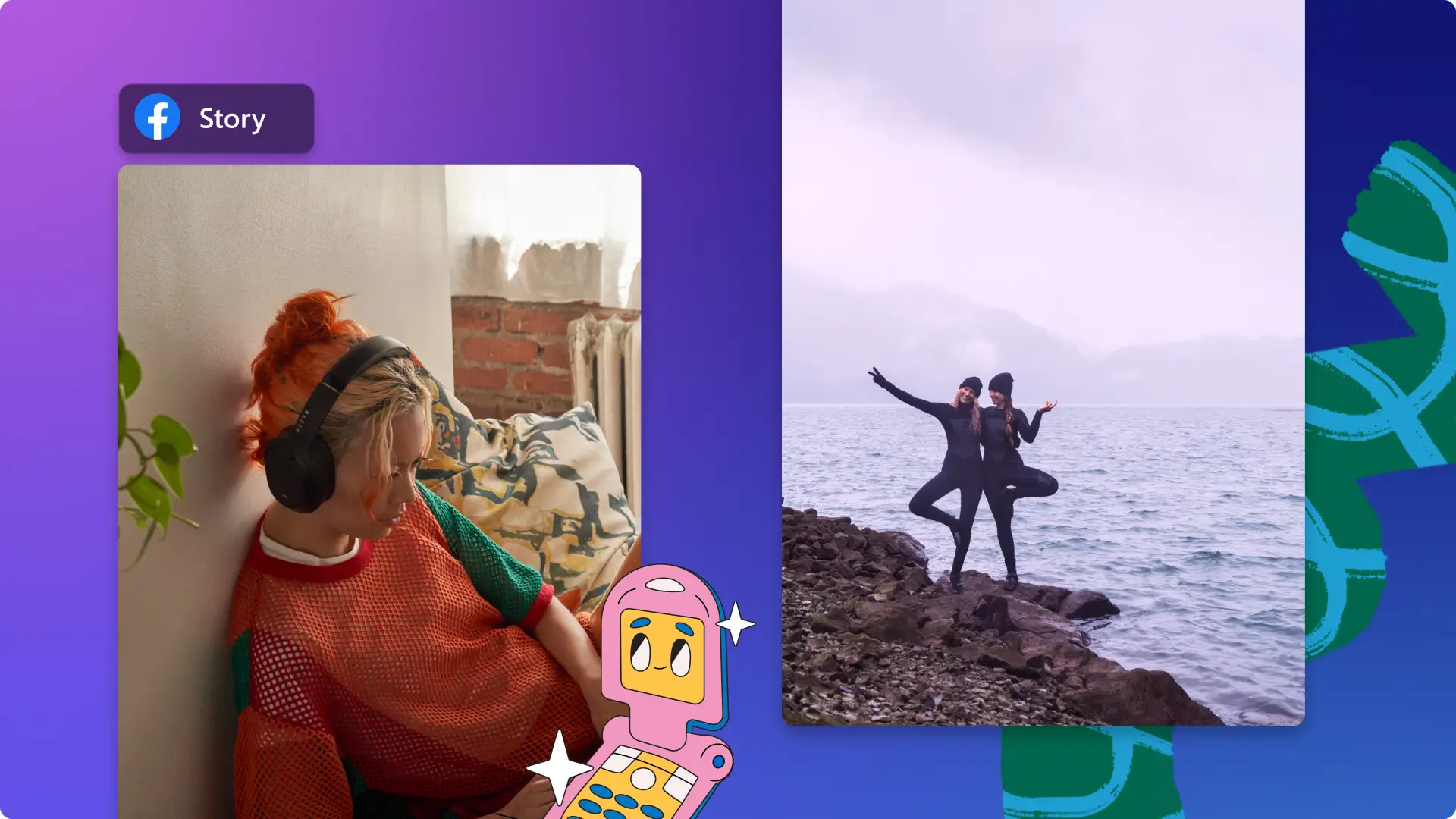"미리 알려드립니다! 이 기사에 있는 스크린샷은 개인 계정용 Clipchamp에서 가져온 것입니다. 같은 원칙이 업무 및 학교 계정용 Clipchamp에도 적용됩니다."
Facebook 친구의 관심을 끌고 싶으세요?Facebook 동영상 또는 이미지 스토리에 Facebook 음악과 같은 재미있는 기능을 추가하여 참여율을 높이고 팔로워를 늘릴 수 있습니다.
Facebook 음악으로 분위기가 완전히 달라질 수 있습니다.빠른 노래를 재미있는 Facebook 스토리에 연결하면 웃음을 주고, 아름다운 일몰 속에 평화로운 멜로디는 마음을 따뜻하게 해줍니다. Facebook과 Messenger에서 5억 명이 넘는 일별 사용자를 보유하여 Facebook 스토리는 소셜 미디어에서 가장 사랑 받는 기능 중 하나가 되었습니다.
Facebook 친구가 내 스토리를 밀어 넘기지 않도록 막으세요.Clipchamp의 온라인 동영상 편집기를 사용하여 Facebook 스토리에 음악을 추가하는 방법을 자세히 알아보세요.
Facebook 스토리에 음악을 추가하는 방법
Facebook 스토리는 만들기 쉬워서 폭발적인 인기를 얻고 있습니다.Facebook 사용자는 단 몇 번의 클릭만으로 Facebook 스토리지의 모든 내용을 공유하고(Facebook 지침), 이미지 또는 동영상에 음악을 추가할 수도 있습니다.
Facebook 스토리 및 사진에 음악을 추가하는 방법을 보려면 아래 단계별 지침을 따르세요.시작하려면 Facebook iOS 또는 Android 앱을 열고 Facebook 계정에 로그인해야 합니다.
팁: 음악이 있는 Facebook 스토리 만들기는 Facebook 모바일 앱 사용자에만 제한됩니다.
1단계.Facebook 뉴스 피드 맨 위에 있는 + 기호를 탭합니다.
2단계.화면 맨 위에서 음악 옵션을 탭합니다.
3단계.Facebook 음악 라이브러리가 열립니다.
Facebook 음악 라이브러리를 연 후 특정 노래를 검색하거나, 나열된 범주를 찾아보거나, 추천 항목을 스크롤해 보세요.재생 버튼을 클릭하여 노래를 미리 들어보세요. 필요할 때 쉽게 재생할 수 있도록 노래를 저장할 수도 있습니다.
4단계.선택한 노래를 탭합니다.
Facebook 스토리에 노래가 자동으로 추가됩니다.노래에 가사가 있는 경우 가사가 화면에 표시됩니다.카메라 앨범 또는 갤러리에서 이미지 또는 동영상에 음악을 추가할 수 있는 옵션이 있는 끌어오기 탭이 표시됩니다.카메라 앨범에서 공유하려는 이미지 또는 동영상을 선택합니다.
5단계.내 음악을 편집합니다.
가사 또는 노래 제목을 클릭하거나 끌어서 표시하려는 위치로 이동하거나, 휴지통이 나타날 때까지 아래로 끌어서 삭제할 수 있습니다.오른쪽에 있는 음악 아이콘을 클릭하여 Facebook 음악 편집 옵션을 시작합니다.여기서 가사 모양을 편집하고, 앨범 커버를 표시하고, 재생할 노래의 다른 섹션을 선택할 수 있습니다.
6단계.음악이 있는 Facebook 스토리를 게시합니다.
음악 편집을 마친 후 완료를 클릭합니다.음악이 있는 Facebook 스토리를 공유하려면 공유를 클릭합니다.
Clipchamp를 사용하여 Facebook 스토리에 음악을 추가하는 방법
Facebook 스토리 음악 라이브러리가 마음에 들지 않으세요?아니면 데스크톱을 통해 Facebook 스토리에 음악을 추가하고 싶으세요?
Clipchamp의 무료 온라인 동영상 편집기를 사용하여 Facebook 스토리를 편집하고 저작권료 없는 라이브러리에서 음악을 추가하거나, 자신의 사운드트랙을 추가하여 동영상을 편집합니다.Clipchamp를 사용하여 Facebook 스토리에 음악을 추가하는 방법에 관한 단계별 가이드를 따르세요.
1단계.Clipchamp에 로그인하거나 무료로 가입하기
Clipchamp 계정에 로그인하거나 무료로 가입하세요. 로그인 후 편집기 홈페이지의 오른쪽 상단 모서리에 있는 + 동영상 만들기 버튼을 클릭합니다.동영상 편집기가 자동으로 열립니다.
2단계.Facebook 스토리 지침에 따라 가로 세로 비율 변경
Facebook 스토리의 가로 세로 비율은 항상 9:16입니다.Clipchamp 편집기에서는 가로 세로 비율이 16:9인 동영상을 자동으로 만듭니다.화면 오른쪽에 있는 16:9 가로 세로 비율 버튼을 클릭하여 가로 세로 비율을 쉽게 변경할 수 있습니다.9:16 가로 세로 비율을 클릭합니다.
3단계.Facebook 스토리에 저작권료 없는 스톡 음악 추가
왼쪽 사이드바에서 음악 및 SFX를 클릭합니다.범주 폴더를 스크롤하거나 특정 노래 제목을 검색합니다.Facebook 스토리에 추가할 음악을 찾은 다음 + 기호를 클릭하여 노래를 타임라인에 추가합니다.
4단계.시각 효과에 추가
이제 Facebook 스토리에 일부 시각 효과를 추가해 보세요.개인 동영상 또는 이미지를 추가하거나, Clipchamp의 다양한 무료 스톡 동영상 및 이미지 중에서 선택할 수 있습니다.
개인 미디어
미디어를 업로드하려면 왼쪽 사이드바에서 미디어 가져오기 옆에 있는 화살표를 클릭합니다.업로드 옵션과 함께 드롭다운 창이 표시됩니다.
편집기에 동영상 또는 이미지 파일을 끌어다 놓거나, 컴퓨터 파일에서 선택하거나, OneDrive, Google Drive, Google Photos, Dropbox와 같은 Clipchamp의 여러 통합 기능을 사용해서 업로드하세요.휴대폰에서 파일을 직접 업로드할 수도 있습니다.
스톡 동영상 및 스톡 이미지
이 튜토리얼에서는 스톡 동영상을 사용합니다.
왼쪽 사이드바에서 스톡 동영상 탭을 클릭합니다.키워드를 사용하여 동영상 라이브러리를 검색하거나 분류된 폴더에서 동영상을 선택합니다.동영상을 선택한 후 + 기호를 클릭하여 타임라인에 동영상을 추가합니다.동영상이 타임라인의 시작 부분에 배치되지 않은 경우 동영상을 시작 부분으로 끌어서 놓습니다.
Facebook 스토리는 20초까지만 허용되므로 동영상 및 음악을 20초 이하로 잘라야 합니다.녹색 사이드바를 좌우로 드래그하여 길이를 조정하세요.
동영상을 클릭한 다음 채우기를 클릭하여 9:16 가로 세로 비율에 맞추어야 합니다.
5단계.음악이 있는 Facebook 스토리 저장 및 공유
마지막으로 편집을 마친 후 내보내기를 클릭하여 동영상을 저장합니다.가져오기 탭에 저장 옵션이 표시됩니다.480p, 720p, 1080p 해상도 중에서 선택합니다.Facebook 스토리의 경우 1080p 해상도를 선택하는 것이 좋습니다.
이제 동영상 저장 프로세스가 시작됩니다.동영상을 컴퓨터 또는 스마트폰에 저장하여 음악이 있는 Facebook 스토리를 Facebook에 직접 저장하거나 공유할 수 있습니다.
또한 Google Drive, YouTube, TikTok, OneDrive, Dropbox, Pinterest, LinkedIn과 같은 Clipchamp의 공유 통합 기능을 통해 친구, 가족 또는 동료와 공유하세요.
질문과 대답
Facebook 음악 라이브러리는 무료로 사용할 수 있나요?
예.Facebook은 모든 Facebook 사용자에게 다양한 인기 음악을모두 무료로 제공합니다.
참고: Facebook 스토리에 노래를 추가했는데 Meta가 해당 노래에 대한 저작권을 잃으면 스토리가 음소거되거나 표시되지 않을 수 있습니다.그러나 음악이 없는 다른 사진과 동영상은 영향을 받지 않습니다.
사진에 음악을 추가하려면 어떻게 해야 할까요?
Facebook 스토리 사진에 음악을 추가하는 절차는 Facebook 스토리 동영상에 음악을 추가하는 절차와 동일합니다.Facebook에서 곡을 선택한 후 원하는 사진을 선택하기만 하면 됩니다. Clipchamp에서 동영상 대신 사진을 사용할 수도 있습니다.
Facebook 음악 저작권이 제게 있나요?
아니요.Facebook 음악 라이브러리의 음악을 사용하여 스토리를 게시하는 Facebook 사용자에게는 해당 곡에 대한 저작권이 없지만, 음악을 사용할 수는 있습니다.무료 사용 스톡 음악에도 같은 규칙이 적용됩니다.사용자에게 Clipchamp의 스톡 음악에 대한 저작권은 없습니다. 하지만 음악을 사용할 수는 있습니다.
Facebook에서 내 스토리를 삭제하려면 어떻게 해야 하나요?
잘못된 음악을 사용해 Facebook 스토리를 게시했거나 게시한 내용을 삭제하려면 다음 단계를 따르세요.
뉴스 피드 상단의 스토리 섹션으로 이동합니다.
내 스토리를 탭합니다.
탭하여 삭제하려는 사진이나 동영상을 찾습니다.
우측 상단을 탭합니다.
사진 삭제 또는 동영상 삭제를 탭합니다.
Facebook 스토리는 Messenger에서도 삭제됩니다.
Clipchamp의 저작권료 없는 음악을 사용하려면 요금을 지불해야 하나요?
아니요.Clipchamp는 무료로 사용할 수 있는 저작권료 없는 음악 스톡 카테고리를 제공합니다.프리미엄 스톡 오디오에 액세스하길 원하는 경우 구독료가 적용됩니다.
저작권료 없는 음악 사용 시 고소를 당할 수 있나요?
아니요.저작권료 없는 음악이란 노래를 소유한 아티스트에게 비용을 지불할 필요 없이 무료로 사용할 수 있음을 의미합니다.누군가의 노래를 허가 없이 사용하면 소유자의 저작권을 침해하게 됩니다.
음악이 있는 의미 있는 Facebook 스토리를 통해 Facebook 친구와 연락하세요.재미있고 간편하며 무료입니다.Clipchamp의 온라인 동영상 편집기를 사용하여 Facebook 스토리에 음악을 추가하면 일반적으로 다음 스토리로 밀어 넘기는 방문자의 관심을 끌 수 있습니다.
더 많은 영감이 필요한 경우 단 몇 번의 클릭으로 멋진 Facebook 스토리 템플릿을 사용자 지정하세요. Facebook 스토리에 대해 계속 알아보려면 Ultimate 가이드를 참조하세요.